Serverless 应用引擎 SAE(Serverless App Engine)是一款零代码改造、极简易用、自适应弹性的应用全托管平台。SAE能够让您免运维IaaS和K8s,秒级完成从源代码、代码包、Docker镜像部署任意语言的在线应用(例如微服务、Job任务)到SAE,并自动伸缩实例按使用量计费,开箱即用日志、监控、负载均衡等配套能力。
前置概念
视频介绍
诞生背景及适用场景
微服务应用核心功能
产品架构
SAE产品架构如下所示。更多信息,请参见基本概念。
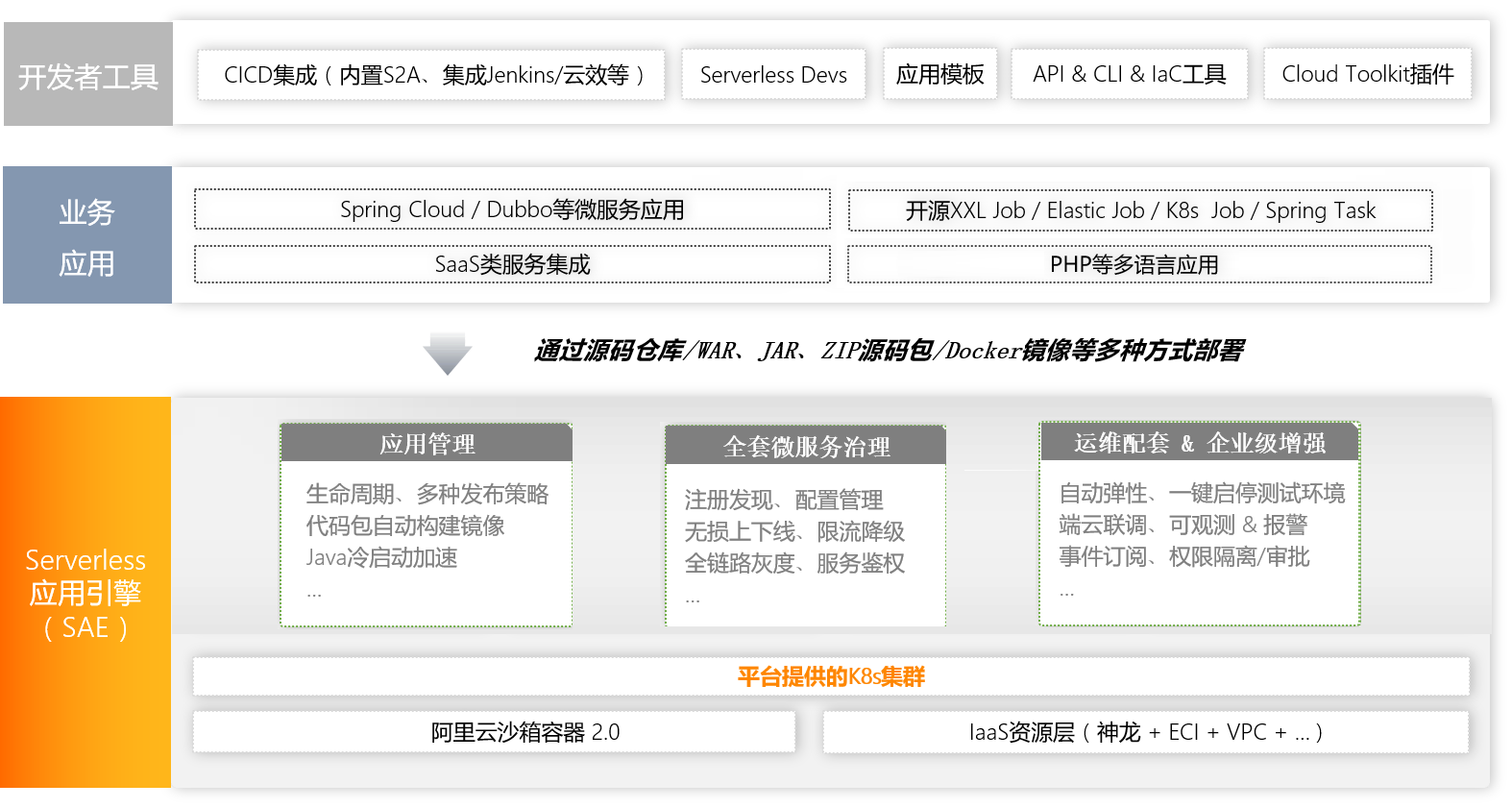
底层基于Kubernetes,实现了Serverless架构与微服务架构的完美结合。
支持Spring Cloud、Dubbo多种微服务框架、多种部署渠道(UI、云效、插件等)、多种部署方式(WAR包、JAR包、ZIP包、镜像)和多种技术栈语言(Java、PHP、Python等)。
产品功能
功能 | 说明 |
应用全生命周期管理 | 提供从创建到运行的应用全生命周期管理服务,支持分批、灰度等多种发布策略,支持按流量秒级灰度。发布过程可观测、可回滚。 |
平台工程能力 | 秒级完成从源代码仓库或WAR、JAR代码包部署SAE应用,并支持自动CD。同时,提供应用模板、CLI命令行工具、组件库、成本管家等能力,帮助开发者快速高效交付应用程序。 |
无侵入微服务治理 | 支持Spring Cloud、Dubbo零代码改造迁移至SAE。提供服务注册与发现、环境隔离、配置管理、限流降级、应用无损上下线、服务鉴权、全链路灰度等能力。 |
极致弹性 | 秒级弹性效率,支持白屏化配置多种弹性策略和弹性指标(CPU、Mem、QPS、RT、TCP连接数、SLB QPS等)。 |
应用冷启动加速 | 基于Dragonwell 11 AppCDS启动加速技术和Spring & Dubbo Native Image技术,突破Java应用冷启动瓶颈,使启动效率提升40%以上。 |
一键启停开发测试环境 | 中大型企业包含多套环境,测试环境如果长期保有应用实例,会导致闲置浪费高。SAE提供逻辑隔离运行环境,通过一键启停开发测试环境能力,有效节省硬件成本。 |
无侵入应用监控 | 基于eBPF技术,SAE提供无侵入的应用监控和告警能力,支持任意语言和任意框架。提供七层入口流量监控,也提供Java应用级别和链路级别的监控,帮助您快速定位和诊断问题。 |
远程调试&端云联调 | 提供远程调试的能力,远程诊断部署在SAE的应用。提供微服务端云联调能力,能实现本地服务订阅并注册到云端SAE内置的注册中心,本地服务和云端SAE服务互相调用,使用便捷。 |
产品计费
SAE支持试用额度、按量计费以及资源包(预付费)的计费模式。关于SAE的计费详情,请参见计费概述。
相关链接
文档 | 说明 |
介绍SAE的应用场景,包括应用与任务托管、微服务架构转型、弹性伸缩、 持续集成与交付等场景。 | |
介绍SAE的具体功能,以及如何使用SAE,帮助您快速了解SAE以及各方面的实践教程。 | |
介绍使用SAE时可能遇到的常见问题以及对应的解决方案。 | |
如果您有任何反馈或疑问,欢迎加入SAE钉钉用户群。 |
